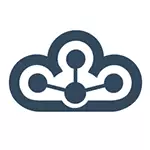
S pomočjo Seayo lahko ustvarite iz rednega programa, ki s standardno namestitvijo ustvari različne datoteke na disku, zapisih v registru, zažene storitev in drugo, eno izvedljivo exe datoteko, ki vsebuje vse, kar potrebujete, ne zahtevajo vse, kar še ne zahteva ničesar za delo na računalniku. Hkrati pa sami konfigurirate, da bo ta prenosni program omogočil, in zakaj je to nemogoče, to je izvedeno v peskovniku, medtem ko sendboksie ne zahteva ločeno.
In končno, ne boste samo naredili prenosni program, ki bo deloval z bliskovnim pogonom in drugim pogonom brez namestitve na računalnik, ampak tudi, da ga zaženete v oblaku - na primer, lahko delate s polnopravljenim urejevalnikom fotografij iz katerega koli prostora in v katerem koli sistemu operacijskega prostora skozi brskalnik.
Ustvarite prenosni program v Ampeyo
Prenesi Seayo lahko na uradni strani Seayo.com. Hkrati pa pozornost: VirusOtal (storitev za spletno preverjanje za viruse) dvakrat operacije v tej datoteki. Šel sem na internet, večina ljudi piše, da je to lažno sprožitev, vendar osebno ne jamčim ničesar in samo v primeru, da vas opozarjamo (če je ta dejavnik ključnega pomena za vas, takoj pojdite v razdelek Program v oblaku spodaj, popolnoma varen ).
Namestitev ni potrebna, in takoj po zagonu se prikaže z izbiro akcije. Priporočam izbiro Primeyo, da greš v glavni vmesnik programa. Ruski jezik ni podprt, vendar vam bom povedal vse glavne točke, poleg tega pa so tako popolnoma razumljivi.
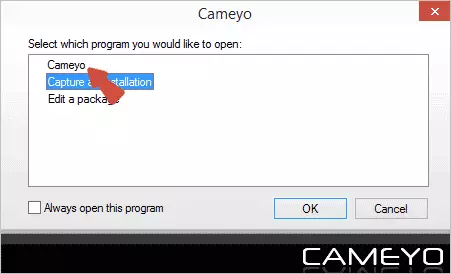
Aplikacija za zajem (lokalno aplikacijo za prestrezanje)

S pritiskom na gumb s sliko fotoaparata in napis zajemanje aplikacije lokalno bo zagnal proces "zajemanje namestitve aplikacije", ki se zgodi v naslednjem vrstnem redu:
- Najprej boste videli sporočilo "jemanje začetnega posnetka pred namestitvijo" - to pomeni, da Primeyo vzame posnetek operacijskega sistema pred namestitvijo programa.

- Po tem se prikaže pogovorno okno, v katerem se bo prijavilo: Namestite program in ko je namestitev končana, kliknite »Namesti Done«. Če mora program ponovno zagnati računalnik, preprosto znova zaženite računalnik.
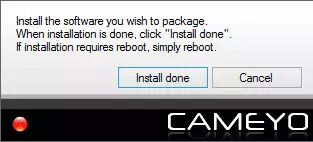
- Po tem se bo spremenila sistemske spremembe v primerjavi z začetno podobo in na podlagi teh podatkov ustvarili prenosno aplikacijo (standard, v mapi dokumentov), ki jo boste prejeli sporočilo.

Ta metoda sem preveril na spletnem namestitvenem programu Google Chrome in na Recuva, oba časovnega dela - rezultat je ena datoteka EXE, ki deluje sama po sebi. Vendar pa omenjam, da privzeto ni dostopa do nameščenih aplikacij (to je krom, čeprav se začne, vendar ga ni mogoče uporabiti), vendar je konfiguriran, kaj se bo zgodilo.
Glavna pomanjkljivost poti - ste v tovoru na prenosni program, dobite drugo, popolnoma nameščeno na računalniku (vendar ga lahko izbrišete, in lahko celoten postopek v virtualni stroj kot I).
Na to se ne zgodi, na istem gumbu za zajemanje v meniju Main Congeyo, lahko pritisnete puščico navzdol in izberite "namestitev za zajem v virtualni način" Element, v tem primeru se namestitveni program začne izolirati iz sistema in ne sme v njej. Vendar pa tega postopka nisem delal z zgoraj navedenimi programi.
Drug način za ustvarjanje prenosnih aplikacij je popolnoma na spletu, ki ne vpliva na vaš računalnik in dela, je opisan v nadaljevanju v razdelku CAMYO Cloud Funkcija (hkrati, izvršljive datoteke lahko prenesete iz oblaka).
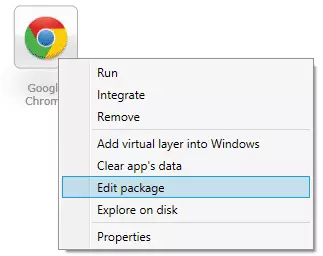
Ogledate si lahko vse prenosne program, ki ste ga ustvarili na kartici Compurya, od tam, začnite in konfigurirate (jih lahko zaženete tudi kjerkoli drugje, samo kopirajte izvršljivo datoteko, kjer je potrebno). Vidite lahko cenovno dostopna dejanja z desnim klikom miške.
Urejanje postavka kliče meni Nastavitve aplikacije. Med najpomembnejšimi:
- Na kartici General - Isolation Mode: Dostop do podatkov samo v mapo Dokumenti - Podatkovni način, popolnoma izolirani - izolirani, popoln dostop - popoln dostop.

- Na zavihku Advanced, dva pomembna postavka: lahko konfigurirate integracijo z dirigentom, ponovno ustvarite datotečne združenja z aplikacijo, in tudi konfigurirate, katere nastavitve aplikacije lahko pustite po zapiranju (na primer, nastavitve v registru je mogoče dovoliti , in lahko očistite vsakič, ko izstopite).
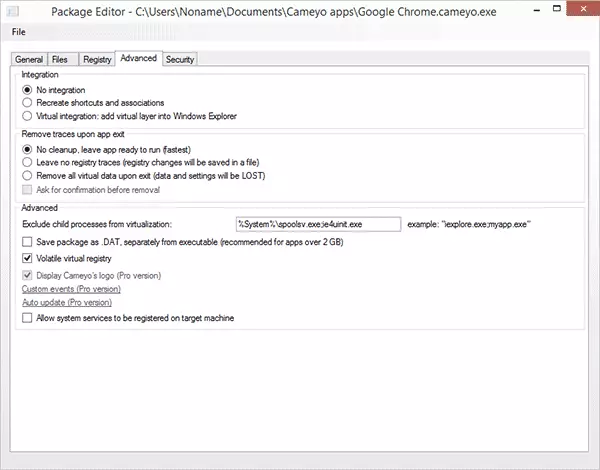
- Zavihek Varnost vam omogoča šifriranje vsebine datoteke EXE in za plačano različico programa - tudi za omejitev delovnega časa (do določenega dne) ali urejanje.
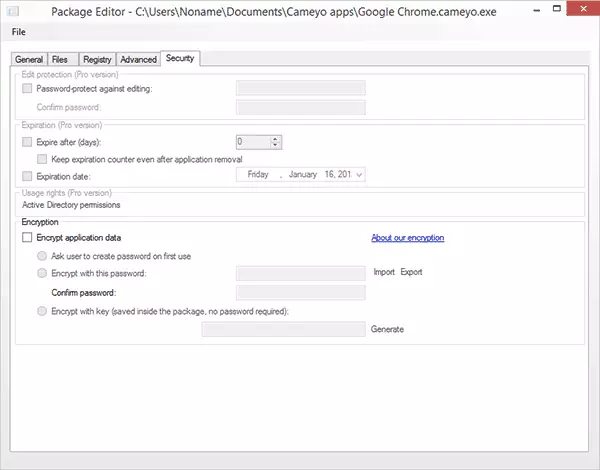
Mislim, da bodo tisti, ki potrebujejo nekaj takega, bodo lahko ugotovili, kaj, čeprav vmesnik ni v ruskem jeziku.
Vaši programi v oblaku
To je morda še bolj zanimiva priložnost Primeyo - lahko prenesete svoje programe v oblaku in jih zaženite od tam neposredno v brskalniku. Poleg tega ni treba prenesti - obstaja že zelo dober sklop prostih programov za različne namene.
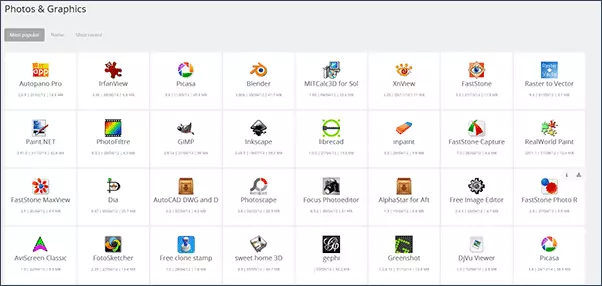
Na žalost, da prenesete svoje programe na prostem računu, je omejitev 30 megabajtov in so shranjene za 7 dni. Registracija je potrebna za uporabo te funkcije.
Program Online Canyo je ustvarjen v nekaj preprostih korakih (vam ni treba, da bi prišla na računalnik):
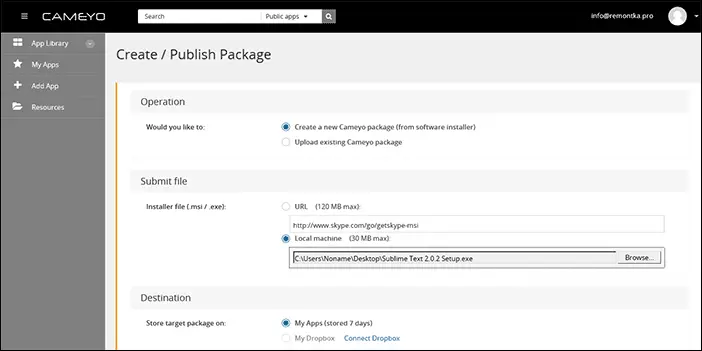
- Prijavite se v svoj račun Primeyo v brskalniku in kliknite »Dodaj aplikacijo« ali če ste pripeljite za Windows, kliknite »Capture App Online«.
- Podajte pot do monterja na računalniku ali na internetu.
- Počakajte, ko je program nameščen na spletu, se po zaključku prikaže na seznamu aplikacij in ga lahko zaženete neposredno od tam ali prenesete v računalnik.
Po zagonu na spletu se odpre ločen zavihek brskalnika in v njem - vaš vmesnik programske opreme, ki deluje na daljinskem virtualnem računalniku.

Glede na to, da za delo večine programov, je potrebno shraniti in odpreti datoteke, boste morali povezati svoj račun Dropbox v profilu (druge skladišča v oblaku niso podprte), delovati neposredno z datotečnim sistemom računalnika ne bo delovalo .
Na splošno te funkcije delujejo, vendar so morale naleteti na več napak. Vendar pa je tudi ob upoštevanju njihove prisotnosti, je taka priložnost, ki je brezplačna - to je precej kul. Na primer, z njo lahko lastnik krombooka zažene skype v oblaku (aplikacija je že tam) ali človeški grafični urejevalnik - in to je samo en primer, ki pridejo na misel.
